Åldersberäkning i Excel-ark
Detta händer för det mesta att vi behöver veta tidsgapet mellan två datum, och att beräkna denna ålder eller tidsgapet mellan två datum kan vara komplicerat om detta inte görs med hjälp av excel. Denna komplexitet i beräkningen kan ändras till roligt om vi använder excel-funktionerna. Detta beror på att i excel kan ålders- eller tidsgapet mellan de två datumen beräknas i olika termer. Detta innebär att åldern kan beräknas i år, månader och även i termer av dagar.
Att beräkna åldern utan att använda excel kan vara så tröttande att beräkna åldern ibland är mycket komplex, speciellt om åldern måste beräknas från de två datum som inte representerar en hel månad.
Att beräkna ålder i excel är mycket enkelt eftersom det kan göras med hjälp av enkla formler. I Excel har vi inte en specifik funktion som kan beräkna åldern, men vi måste använda de andra datumfunktionerna för Excel för att få åldern i önskat format. Vi kan få åldern i termer av år, månader och dagar också.
Hur beräknar man ålder i Excel-ark?
Nedan följer exemplen för att beräkna ålder i Excel-ark.
Exempel nr 1 - Beräkning av ålder i Excel i termer av ett år
För att beräkna åldern uttryckt i år kommer vi att använda funktionen "DATEDIF."
Steg 1: Välj cellen där åldern måste visas.

Steg 2: Ange formeln "daterad om" enligt nedan.
= DATEDIF (förflutet datum, aktuellt datum, "Y")

- Tidigare datum: Detta betyder den cell som har startdatumet.
- Aktuellt datum: Detta betyder den cell som har ett datum som faller efter startdatumet.
- ”Y”: Detta innebär att vi bara behöver åldern i termer av år.

Steg 3:
Efter att funktionen har infogats får vi resultatet som visar åldern endast som avslutade år.

- Beräkna ålder, inklusive en bråkdel av år.

Exempel # 2 - Beräkning av ålder i månadsvillkor för Excel
Om vi behöver åldern när det gäller månader, behöver vi bara göra en liten förändring i formeln daterad om den vi har använt vid beräkning av åren.
= datedIf (Tidigare datum, aktuellt datum, ”M”)

Nu har vi använt “M” eftersom vi bara behöver åldern i månader.

Dra formeln för att få resten av resultaten.

- Beräkning av ålder i termer av månader (inklusive delmånader)

Exempel # 3 - Beräkning av ålder i Excel i termer av dagar
Om vi behöver åldern i termer av dagar, behöver vi bara använda excelformeln nedan
= datedIf (Past date, Current date, ”D”)


Dra formeln för att få resten av resultaten.

Exempel # 4- Beräkning av ålder i Excel i år, månader och dagar
Om vi behöver veta åldern i termer av ålder, månader och år, måste vi använda en sammankopplad excelformel tillsammans med DATEDIF-formeln.
Om vi behöver känna till åldern i "Y / M / D", menar vi att vi vill att excellen ska berätta för oss de avslutade åren, månader som är över de avslutade åren och äntligen de dagar som inte gör en hel månad.
= CONCATENATE (DATEDIF (A2, B2, "Y"), "år", DATEDIF (A2, B2, "YM"), "Månader och", DATEDIF (A2, B2, "MD"), "dagar")

I ovanstående formel har vi använt
- “Y”: Detta betyder att vi behöver år.
- ”YM”: Detta innebär att vi behöver månader som är över de avslutade åren.
- ”MD”: Detta innebär att vi behöver de dagar som ligger över de avslutade månaderna.
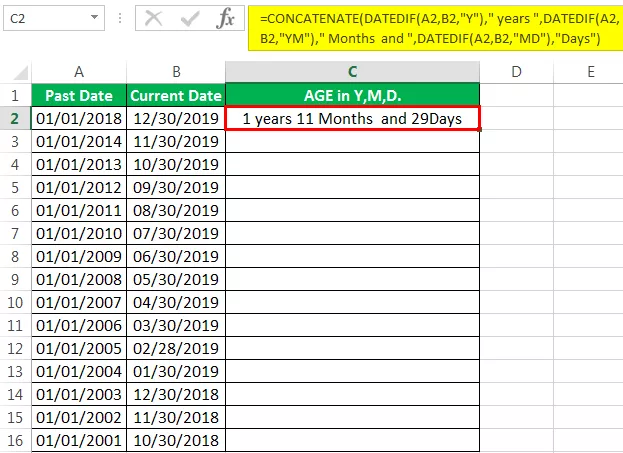
Dra formeln för att få resten av resultaten.

Beräkna åldern med hjälp av Excel VBA
Om vi vill använda VBA för att beräkna åldern måste vi skriva en kod i VBA.
Steg 1: Öppna VBA-redigeraren genom att klicka på tangentbordet Alt + F11
Steg 2: Definiera koden.

Här i koden har vi definierat "ålder" som en variant och angett källan som cell A1 i arket. Denna A1-cell har formeln som vi har använt i exemplen ovan.
Steg 3: Ange datumet i “MM / DD / YY” -formatet.

Steg 4: Klicka på "Visa åldern som datum".

Steg 5: Resultatet visas i Msg. Ruta enligt nedan.

- I exemplen ovan har vi sett de olika exemplen på hur ålder kan beräknas mellan två datum. Vid den här tiden måste vi kunna förstå att ålder bara kan beräknas om vi har två datum, varav en faller före den andra. I excel termer är datumen inte datum utan någon kod som återspeglar datumet på skärmen. Detta innebär att 1/1/2019 kan vara 1 januari 2019 för oss, men att utmärka, detta är inte ett datum; detta är 43466 i dess termer.
- Excel använder sin egen kodning för datum, och denna kodning formateras sedan för oss så att vi kan se det numret som data. Eftersom det inte finns något som kallas datum för att utmärka kan excel därför subtrahera två datum.
- I ovanstående exempel har vi använt formeln “DatedIf” för att beräkna åldern mellan två datum. Denna funktion visas inte i funktionen för autoslutförande när vi börjar skriva funktionen. Detta beror på att denna funktion är dold för att utmärka sig och inte kommer som ett förslag av excel. Så det är viktigt att vi ska känna till den fullständiga syntaxen för denna funktion.
Saker att komma ihåg
- En datifunktion visas inte i alternativet autoslutförande om vi har börjat skriva den här funktionen. Så det är viktigt att vi känner till den fullständiga syntaxen för denna funktion.
- De två datumen ska ha samma format för att beräkna åldern.
- Detta bör komma ihåg att när vi använder en datadif-funktion, måste vi först ange det datum som faller före det datum som vi kommer att ange i det andra syntaxalternativet.
- Om vi får ett datum istället för ålder, måste vi ändra formateringen för den cellen till nummer från datum.









